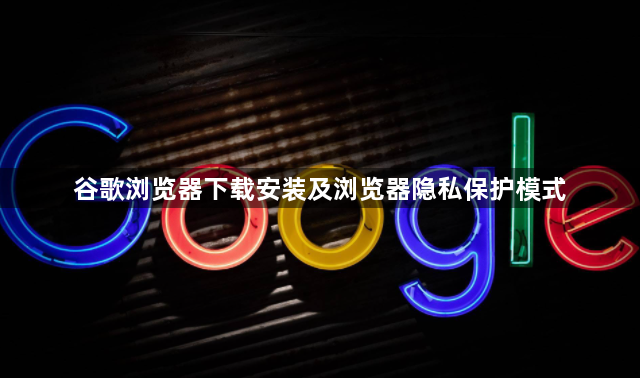详情介绍
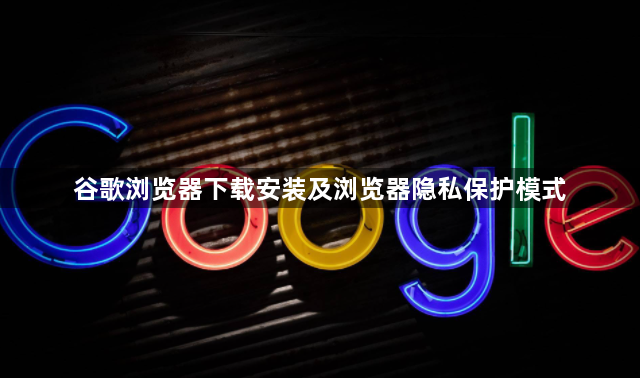
以下是谷歌浏览器下载安装及浏览器隐私保护模式:
一、谷歌浏览器下载安装
- 进入官网:在电脑的浏览器地址栏输入[https://www.google.cn/intl/zh-CN/chrome/](https://www.google.cn/intl/zh-CN/chrome/),这是Chrome浏览器的官方下载页面。
- 选择版本:根据自己的电脑操作系统(如Windows、Mac、Linux等)选择合适的浏览器版本,一般官网会自动识别系统并提供对应下载选项,但要注意确认。
- 开始下载:点击下载按钮后,浏览器会开始下载Chrome浏览器的安装文件,可从浏览器底部状态栏查看下载进度,等待下载完成。
- 运行安装程序:找到下载好的安装文件,通常在“下载”文件夹中,双击该文件启动安装程序。
- 同意用户协议:安装程序启动后,会出现用户许可协议界面,仔细阅读后,若同意协议内容,勾选“我已阅读并同意软件许可协议和隐私权政策”,然后点击“接受”。
- 选择安装选项:在安装过程中,可选择是否设置Google Chrome为默认浏览器,以及是否将浏览器快捷方式添加到系统桌面和任务栏,根据自身需求选择,然后点击“安装”。
- 等待安装完成:安装程序会自动将Chrome浏览器安装到电脑上,此过程可能需要几分钟,请耐心等待。安装完成后,会提示是否立即启动浏览器,可根据需要选择“立即启动”或“稍后启动”。
二、谷歌浏览器隐私保护模式
- 进入隐私模式:打开谷歌浏览器,点击浏览器右上角的三个点,选择“新建隐身窗口”,即可进入隐私模式。在隐私模式下,浏览器窗口会变成深色,表示已进入隐私浏览状态。
- 隐私模式原理:在隐私模式下,浏览器不会记录浏览历史、Cookie、站点数据和填充的表单信息等。但是,下载的文件、建立的收藏夹或书签、通过其他方式保存的数据(如图片缓存、网页另存为等)仍然会被保留。此外,网站本身仍然可以收集有关浏览活动的信息,例如通过JavaScript或其他跟踪技术,但这只是临时的,关闭隐私窗口后这些信息不会与用户的常规浏览数据关联起来。
- 注意事项:虽然隐私模式可以提供一定程度的隐私保护,但并非绝对安全。例如,如果在登录状态下使用隐私模式访问某些网站,网站可能仍然能够通过其他方式识别用户身份。另外,一些恶意软件或网络攻击可能会尝试获取隐私模式下的浏览数据,所以在使用过程中仍需注意网络安全。
综上所述,通过以上步骤和方法,您可以在电脑上灵活应对谷歌浏览器下载及扩展插件冲突的需求,提升浏览体验。请根据自己的需求和实际情况灵活调整设置,并确保操作的安全性,以获得更好的使用效果。